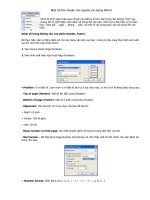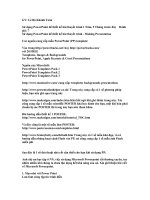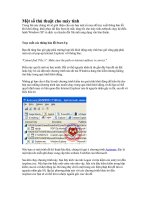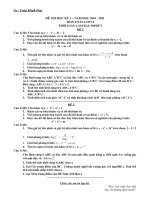Bài giảng một số thủ thuật cho máy tính
Bạn đang xem bản rút gọn của tài liệu. Xem và tải ngay bản đầy đủ của tài liệu tại đây (149.3 KB, 3 trang )
Một số thủ thuật cho máy tính
Trong bài này chúng tôi sẽ giới thiệu cho các bạn một số mẹo để trục xuất thông báo lỗi
khi khởi động, khôi phục dữ liệu form bị mất, tăng tốc cho máy tính netbook chạy hệ điều
hành Windows XP và dịch vụ chuyển đổi file ảnh sang dạng văn bản thuần.
Trục xuất các thông báo lỗi Start-Up
Bạn đã từng bao giờ gặp phải trường hợp khi khởi động máy tính bao giờ cũng gặp phải
một cửa sổ pop-up Internet Explorer với thông báo:
"Cannot find 'File:///'. Make sure the path or internet address is correct."
Điều này quả là một sự bực mình. Rất có thể nguyên nhân là do gần đây bạn đã cài đặt
hoặc hủy bỏ cài đặt một chương trình nào đó mà Windows đang tìm kiếm nhưng không
tìm thấy trong quá trình khởi động.
Những gì bạn cần ở đây là một chương trình kiểm tra quá trình khởi động để hiển thị cho
bạn mọi những chương trình nào muốn chạy trong quá trình khởi động, từ đó bạn có thể
quyết định mục có liên quan đến Internet Explorer nào là nguyên nhân gây ra lỗi, sau đó vô
hiệu hóa nó.
Nếu bạn có một trình độ kỹ thuật kha khá, chúng tôi gợi ý chương trình Autoruns, đây là
một tiện ích miễn phí được cung cấp trên website TechNet của Microsoft.
Sau khi chạy chương trình này, bạn hãy kích vào tab Logon và tìm kiếm các entry trỏ đến
iexplore.exe. Nếu bạn tìm thấy một entry nào như vậy, hãy xóa dấu kiểm kiểm trong hộp
kiểm của nó và khởi động lại. Rõ ràng đây chỉ là một trong các biện pháp thử để tìm ra
nguyên nhân gây lỗi, lặp lại phương pháp này với các chương trình khác trỏ đến
iexplore.exe bạn sẽ có thể tìm ra được nguồn gốc của vấn đề.
Một phương pháp tương tự như vậy nhưng đơn giản hơn là chạy tiện ích msconfig của
Windows, sau đó kích vào tab Startup, xem kỹ cột Command (đây là cột bạn phải phóng to
mới thấy được toàn bộ nó) để tìm các entry chứa iexplore.exe. Nếu tìm ra entry nào, bạn
hãy xóa dấu kiểm trong hộp kiểm của nó, kích OK và khởi động lại hệ thống.
Tăng tốc cho Netbook Windows XP
Hầu hết các desktop và các laptop hiện đại đều có cấu hình khá cao, tuy nhiên các netbook
lại không có được các ưu điểm như vậy. Chính vì vậy mà bạn nên tắt bỏ bất kỳ tính năng
nào của hệ điều hành có thể làm cho máy tính của bạn bị chậm.
Nếu hệ thống của bạn đang chạy hệ điều hành Windows XP như hầu hết các netbook thông
thường thì dưới đây là một cách để tăng tốc độ cho nó.
1. Mở Control Panel.
2. Kích đúp vào System.
3. Kích tab Advanced, tiếp sau là nút Settings trong phần Performance
4. Mặc định, tab Visual Effects thường được thiết lập là "Let Windows choose what's
best for my computer". Hãy thay đổi thiết lập này thành "Adjust for best
performance". Khi đó bạn hệ thống sẽ vô hiệu hóa tất cả các hiệu ứng trực quan của
XP.
5. Kích OK, sau đó đợi một vài phút để Windows tự điều chỉnh lại nó. Kích OK lần
nữa để thoát System Properties.
Bên cạnh việc giải phóng thêm tài nguyên, việc giảm những hiệu ứng trực quan của
Windows còn làm cho netbook của bạn tiết kiệm được năng lượng và dành nó vào cho
những công việc quan trọng hơn, như việc chạy các ứng dụng.
Khôi phục dữ liệu biểu mẫu đã mất trong Firefox
Chắc hẳn bạn sẽ rất thích mẹo này khi đã từng gặp phải tình trạng đó: Sau khi điền vào một
biểu mẫu web khá dài, bạn kích Next hoặc Save hay bất cứ nút nào trong thao tác của
trang, tuy nhiên không may thay đúng lúc đó trình duyệt của bạn bị đổ vỡ hay máy chủ bị
times out hoặc kết nối Internet gặp sự cố, và tất cả dữ liệu mà bạn vừa thực hiện biến mất.
Tuy nhiên có một tiện ích có thể giúp bạn khắc phục tình trạng trên, đó chính là Lazarus,
add-on của Firefox này có thể dễ dàng khôi phục các dữ liệu biểu mẫu bị mất.
Cách làm việc của add-on này như sau: Lazarus sẽ tự động lưu mọi phím mà bạn đã bấm
trong khi nhập vào biểu mẫu web, công cụ blog, hộp comment,… Để mang dữ liệu trở lại,
bạn chỉ cần kích phải và chọn Recover Text hoặc Recover Form. Được biết tính năng này
hiện được cung cấp trong Firefox 3.5 dưới dạng Session Restore.
Dịch vụ OCR miễn phí chuyển các file hình ảnh thành văn bản
Trước kia khi nào bạn cần một bộ scanner và một phần mềm OCR đắt tiền nếu muốn
chuyển đổi một trang văn bản thành văn bản có thể sửa?
May thay những ngày đó đã qua! Giờ đây với tiện ích miễn phí Free OCR, một dịch vụ
OCR trên web có thể chuyển bất kỳ file ảnh nào đã được upload thành định dạng file văn
bản mà bạn có thể load vào Word hoặc các trình soạn thảo văn bản khác.
Site hỗ trợ các file ảnh như BMP, GIF, JPEG, TIFF và PDF. Kích thước file tố đa là 2MB,
dịch vụ cũng đưa ra một sự tối thiểu là 150 dpi. Chính vì thế bạn cần bỏ các tài liệu được
định dạng nặng. Cần lưu ý rằng Free OCR vẫn chưa hỗ trợ cho việc chuyển đổi các cột hay
các bảng.
Quá trình chuyển đổi của bạn sẽ phụ thuộc vào độ phân giải của ảnh. Nếu độ phân giải của
ảnh mà bạn cần chuyển đổi càng cao thì quá trình chuyển đổi sẽ diễn ra lâu hơn.